winpe系统怎么安装到U盘?winpe安装到U盘实际上就是制作winpe启动U盘,winpe是windows预安装环境,可以写入到U盘制作成winpe启动盘,用来给电脑维护或装系统,功能非常强大。那么要怎么把winpe系统安装到U盘里面呢?下面系统城小编教大家winpe系统安装到U盘制作教程。
说明:本文介绍的是将winpe系统安装到U盘,制作成winpe U盘启动盘,如果你是要用U盘pe安装,查看:进入winpe后怎么装系统
相关教程:大白菜uefi启动盘制作方法(包含一键制作和iso方式制作)
一、准备工作:
1、4G或更大容量u盘,转移备份U盘所有数据
2、操作系统iso下载:萝卜家园ghost win7 64位旗舰硬盘版V2018.05
3、pe系统盘制作工具下载:大白菜超级U盘启动盘制作工具
二、winpe系统安装到U盘制作步骤如下:
1、安装大白菜winpe系统盘制作工具之后,双击打开大白菜主界面;
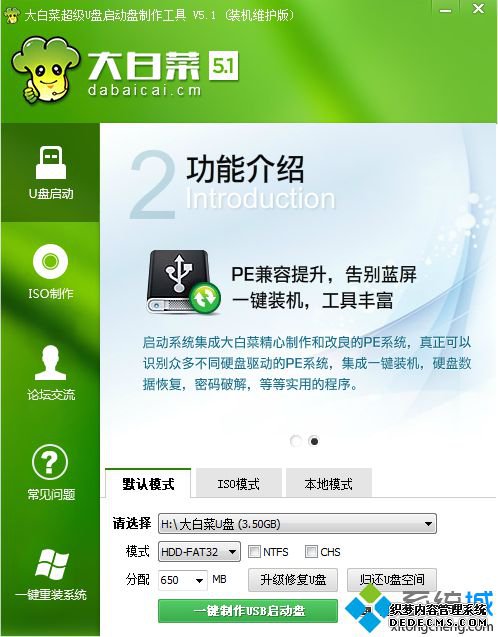
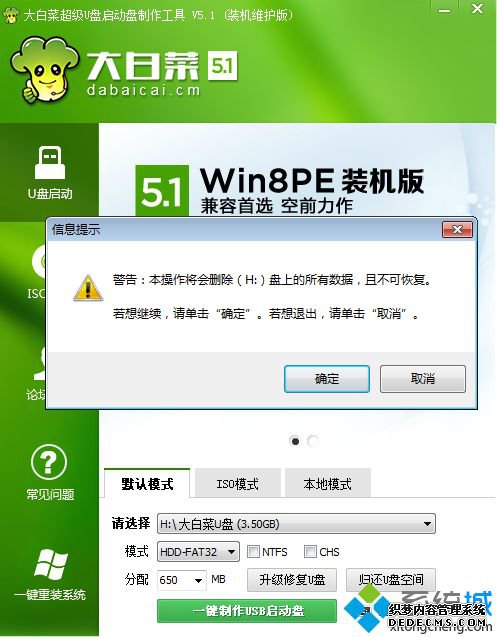
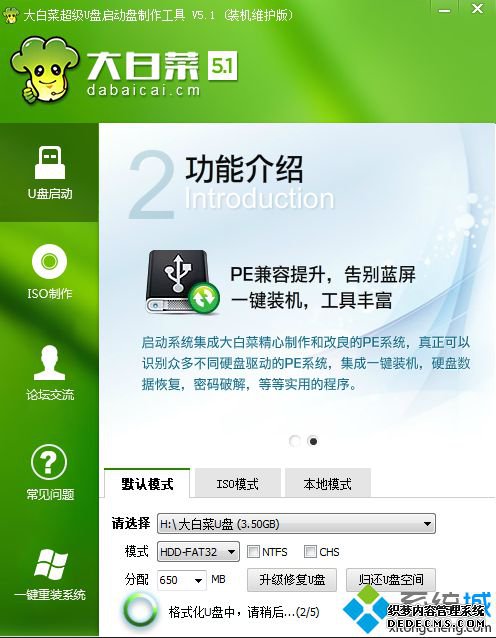
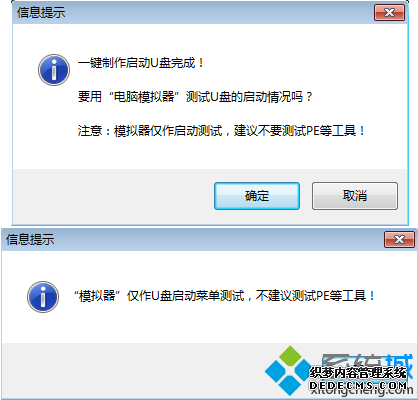
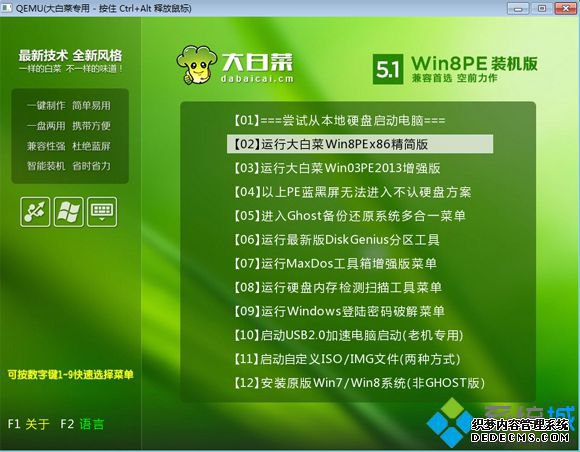

winpe系统安装到U盘制作成启动盘的方法就为大家介绍到这边,制作方法非常简单,几乎是一键完成。
------相关信息------



